Atualizado em July 2025: Pare de receber mensagens de erro que tornam seu sistema mais lento, utilizando nossa ferramenta de otimização. Faça o download agora neste link aqui.
- Faça o download e instale a ferramenta de reparo aqui..
- Deixe o software escanear seu computador.
- A ferramenta irá então reparar seu computador.
Pode haver um momento em que você queira redefinir todas as suas Associações de Programas e Arquivos para valores padrão no Windows 10. O Windows 10 permite redefini-los para os valores padrão recomendados pela Microsoft. Aqui está como você faz isso.
Tabela de Conteúdos
Resetar todas as Associações de Arquivos para o padrão
Atualizado: julho 2025.
Recomendamos que você tente usar esta nova ferramenta. Ele corrige uma ampla gama de erros do computador, bem como proteger contra coisas como perda de arquivos, malware, falhas de hardware e otimiza o seu PC para o máximo desempenho. Ele corrigiu o nosso PC mais rápido do que fazer isso manualmente:
- Etapa 1: download da ferramenta do reparo & do optimizer do PC (Windows 10, 8, 7, XP, Vista - certificado ouro de Microsoft).
- Etapa 2: Clique em Iniciar Scan para encontrar problemas no registro do Windows que possam estar causando problemas no PC.
- Clique em Reparar tudo para corrigir todos os problemas
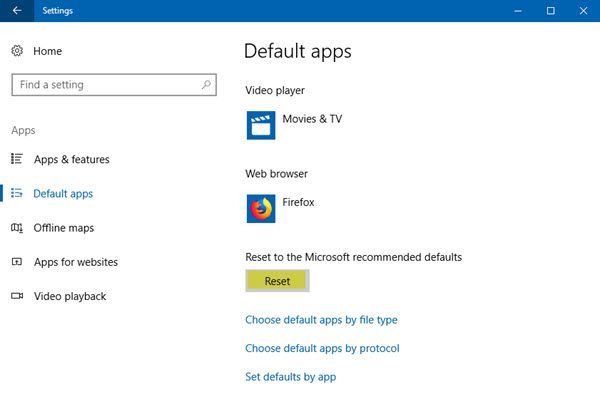
Quando você clica em abrir um arquivo, ele abrirá o arquivo com seu aplicativo padrão do SO que está associado a ele. Ele pode ser um link web, arquivo de vídeo e assim por diante. Por exemplo, o Edge é o navegador padrão no Windows 10, mas você pode ter alterado a associação de arquivos para uma de suas opções, como Firefox ou Chrome. Da mesma forma, você pode ter alterado outras associações de tipo de arquivo também. Agora, se você quiser redefinir todos os seus valores padrão, faça o seguinte.
No Menu WinX, abra Configurações e clique em Configurações de aplicativos.
No lado esquerdo, você verá Aplicações padrão. Clique nele.
Scro; desce um pouco até veres um item –
Redefinir para os padrões recomendados pela Microsoft
…Arkansas.
Clique no botão
Reset
e todas as suas Associações de Tipos de Arquivos serão definidas com seus valores originais.
É tão simples!
TIP
: Se você achar que não pode abrir um determinado tipo de arquivo, então nosso File Association Fixer v2 para Windows 10/8/7 será capaz de facilmente ajudá-lo a corrigir, reparar e restaurar as associações de arquivos quebrados.
RECOMENDADO: Clique aqui para solucionar erros do Windows e otimizar o desempenho do sistema
O autor Davi Santos é pós-graduado em biotecnologia e tem imenso interesse em acompanhar os desenvolvimentos de Windows, Office e outras tecnologias. Silencioso por natureza, é um ávido jogador de Lacrosse. É recomendável criar primeiro um Ponto de Restauração do Sistema antes de instalar um novo software e ter cuidado com qualquer oferta de terceiros durante a instalação do freeware.
